华硕笔记本怎么恢复出厂设置?(华硕笔记本电脑重置办法)
来源:game773整合
作者:
时间:2024-03-18 08:51
小编:773游戏
华硕笔记本是一款性能优秀的电脑产品,但在使用过程中可能会出现一些问题,需要恢复出厂设置来解决。本文将介绍华硕笔记本如何进行恢复出厂设置的操作步骤,以及需要注意的事项,帮助用户轻松解决笔记本使用中的问题。
1、首先,按键盘上的 Win + X 组合键,或右键点击左下角的Windows开始徽标,在打开的隐藏菜单项中,选择设置;
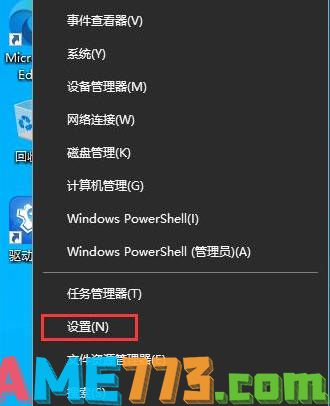
2、Windows 设置窗口,搜索框可以查找设置,也可以直接点击更新和安全(Windows 更新、恢复、备份);
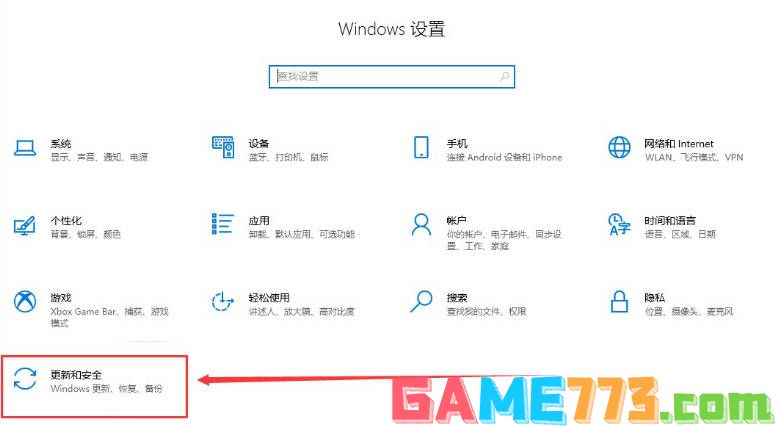
3、更新和安全主页设置窗口,左侧边栏点击恢复,右侧点击恢复重置此电脑下的开始;
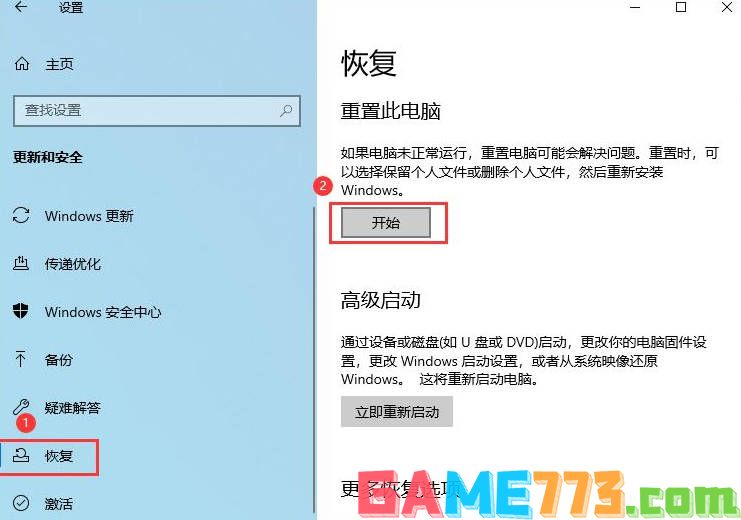
4、初始化这台电脑,大家可以根据自己的情况选择,是保留我的文件(删除应用和设置,但保留个人文件),还是删除所有内容(删除所有个人文件、应用和设置);
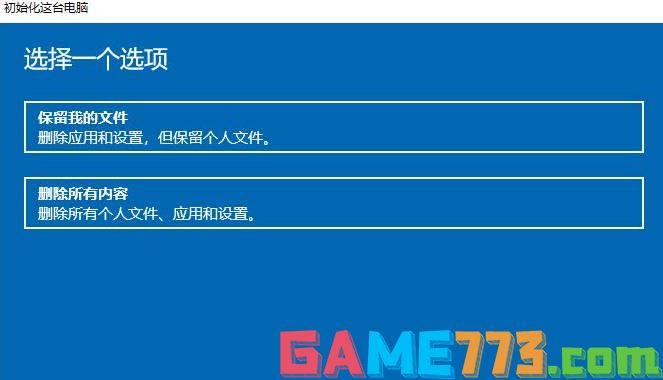
5、你希望如何重新安装 Windows?点击云下载(下载并重新安装 Windows);
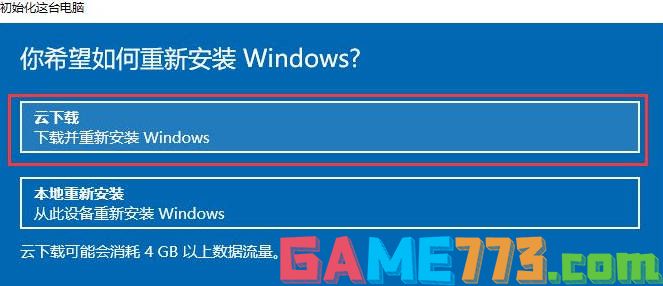
6、提示的设置没有问题的话,点击下一步;
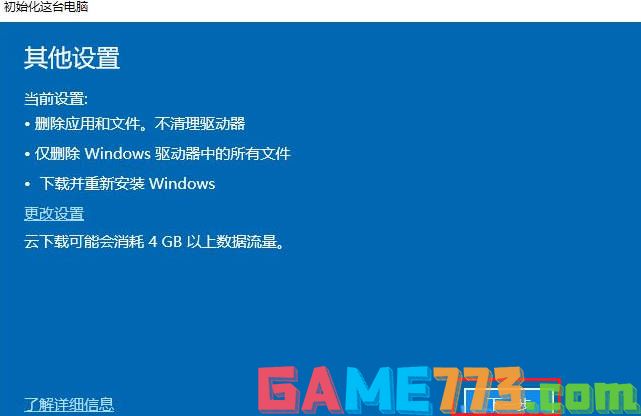
7、准备中,这不会需要太长的时间;

8、准备就绪,可以初始化这台电脑,确定没有问题,直接点击重置;
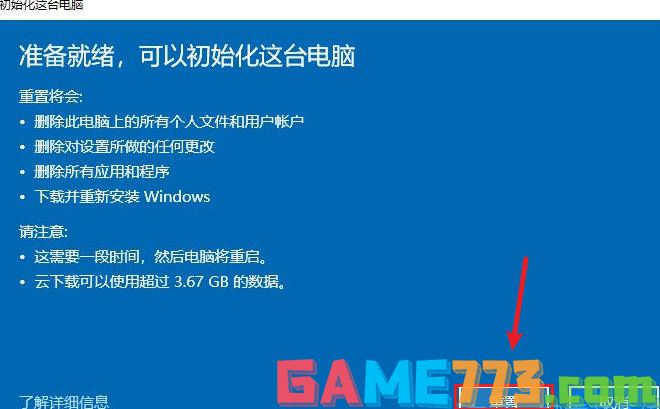
上面是华硕笔记本怎么恢复出厂设置?(华硕笔记本电脑重置方法)的全部内容了,文章的版权归原作者所有,如有侵犯您的权利,请及时联系本站删除,更多华硕一键恢复系统相关资讯,请关注收藏773游戏网。
下一篇:最后一页














